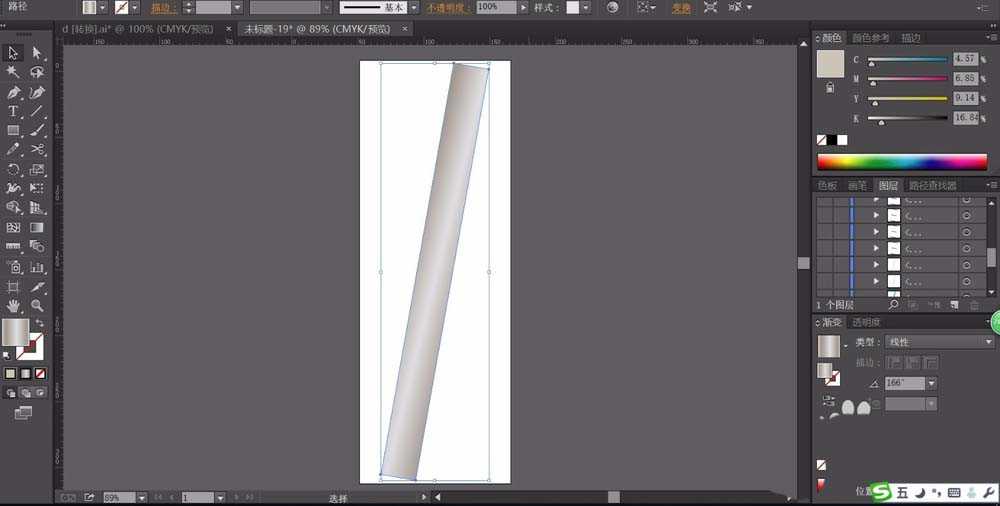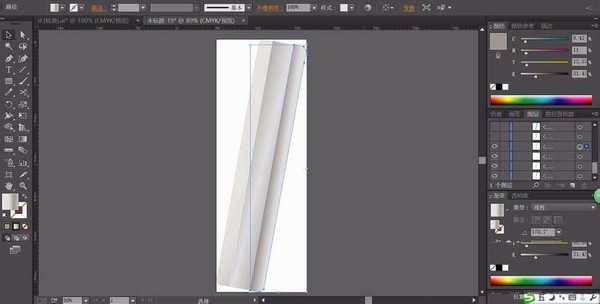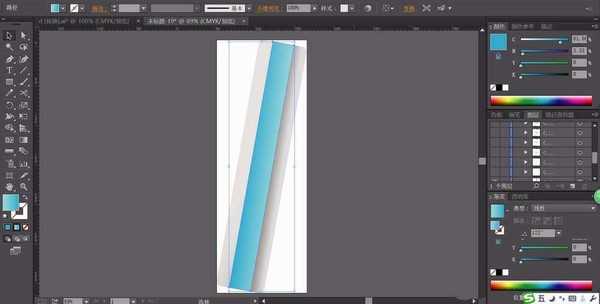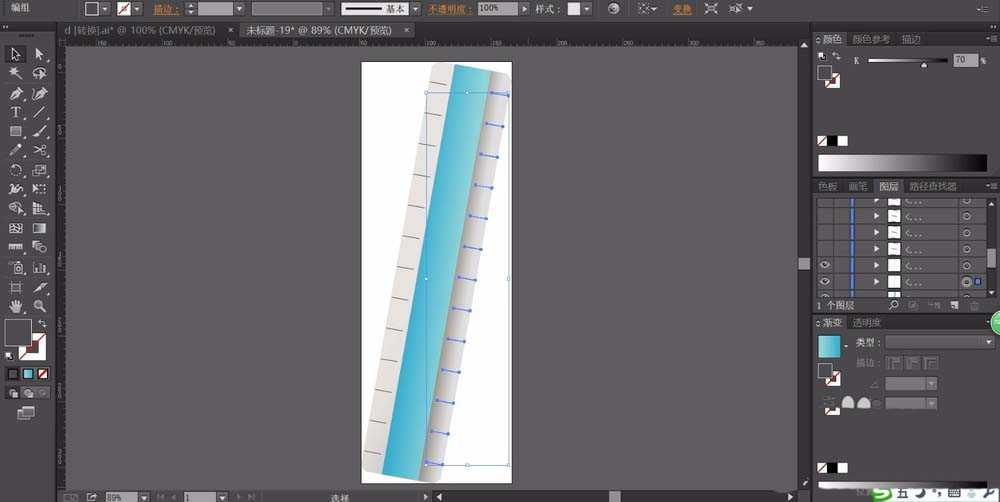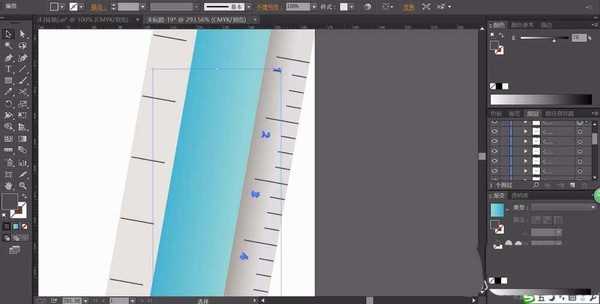ai怎么画直尺图标? ai画直尺的教程
(编辑:jimmy 日期: 2024/11/6 浏览:3 次 )
直尺是做数字作业的好工具,上学的时候经常使用直尺,该怎么画支持图形呢?下面我们就来看看详细的教程。
- 软件名称:
- Adobe Illustrator CC(AI) 2018特别版 简体中文完整版
- 软件大小:
- 2.03GB
- 更新时间:
- 2017-10-19立即下载
1、先用矩形工具画出直尺的中间部分的路径,我们顺时针旋转30度之后再用灰色的渐变填充。
2、继续画出直尺的左右两侧的刻度部分的路径,我们用同样的灰色的渐变进行填充,在角度上面稍稍调整下,让直尺的中间部分有了一种凸出的感觉。
3、设置一个青色的渐变填充这个直尺的中间部分,从而让直尺的感觉更加的个性化。
4、我们选择直线工具在直尺的右侧进行刻度线的绘制,可以先在竖直方向进行绘制,全部完成之后再进行旋转。(我们可以使用分布工具让每一个刻度线的间距保持一样)
5、选择文字工具给每一个刻度线标出数字,让直尺的右侧刻度为最小毫米级别。
6、用同样的方法绘制出直尺的左侧刻度线与数字,让左侧的最小刻度为厘米,完成直尺图标设计。
以上就是ai画直尺的教程,希望大家喜欢,请继续关注。
相关推荐:
ai画板标尺该怎么使用?
ai怎么绘制逼真的透明直尺?
ai怎么修改画板尺寸? ai精确修改画板尺寸的教程
下一篇:ai怎么设计卡通效果的成龙头像?